4 השיטות הקלות ביותר כיצד לשנות רזולוציית וידאו עם שלבים מקיפים
יש הרבה סיבות למה אתה צריך לשנות את רזולוציית הווידאו. אחת הסיבות יכולה להיות חיסכון של מקום לסרטון. לא משנה מה הסיבה שלך, מדריך זה ילמד אותך את ארבע השיטות להפחית או להפוך את איכות הווידאו לגבוהה. ללא עיכוב נוסף, בוא נחפור בממירי רזולוציית הווידאו שבהם תוכל להשתמש כדי לשנות את הרזולוציה של הסרטון שלך.
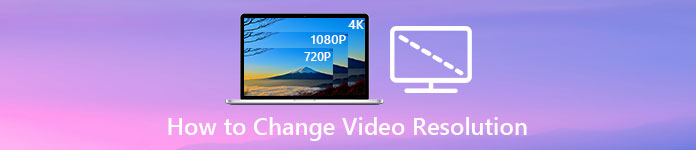
חלק 1. שיטה ראשונה: כלי שולחן העבודה האולטימטיבי לשינוי רזולוציית וידאו ב-Windows וב-macOS
ממיר וידאו אולטימטיבי הוא הכלי האולטימטיבי למשימה זו, מכיוון שהוא יכול לעזור לך להמיר לא רק את פורמט הווידאו אלא גם את איכות הווידאו תוך כמה קליקים. כלי זה תומך בתהליך המרה מהיר במיוחד כדי להמיר בקלות את איכות הווידאו שלך לרזולוציית הווידאו הגבוהה ביותר או הסטנדרטית. זה לא מקסים להשתמש בתוכנה הזו? רוצים לדעת עוד? אם כן, כלי זה תומך בשתי פלטפורמות שולחן העבודה. למרות שהוא תומך ב-Windows וב-Mac, מה שאתה יכול לראות בתכונות של Windows זמין בתכונות של Mac או להיפך. אנחנו יודעים שלכלים יש משהו מיוחד, אז הוספנו את זה לרשימה הזו. אז עכשיו, אם אתה רוצה מדריך שלב אחר שלב, אתה יכול לעקוב אחר המדריך הכתוב למטה כדי ללמוד כיצד לשנות רזולוציית וידאו בהצלחה.
שלב 1. לחץ על הכפתור המתאים כדי להוריד את התוכנית לכונן שלך בהצלחה. פתח את הקובץ שהורדת ובצע את תהליך ההתקנה שיופיע על המסך שלך. לאחר התקנתו בהצלחה, פתח את ממיר רזולוציית הווידאו והמשך לשלבים הבאים.
הורדה חינמיתעבור Windows 7 ואילךהורדה מאובטחת
הורדה חינמיתעבור MacOS 10.7 ואילךהורדה מאובטחת
שלב 2. כדי להכניס את קובץ הווידאו שברצונך לשנות את הרזולוציה, לחץ על הוסף קובץ לַחְצָן. עיין בקובץ בתיקיית המחשב שתראה, לחץ עליו והקש לִפְתוֹחַ.
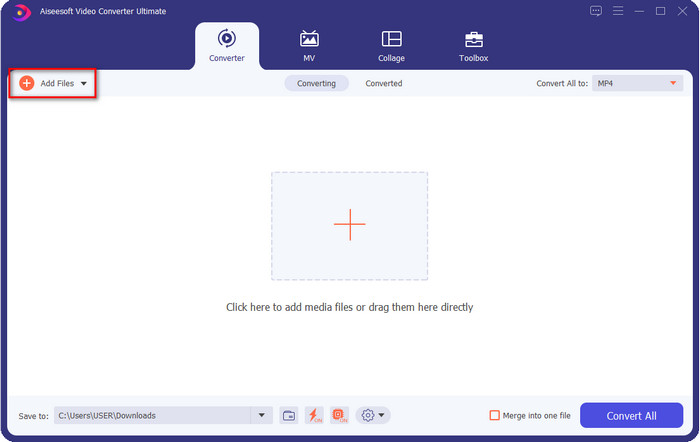
שלב 3. הסתכל על החלק הימני העליון ולחץ על להפיל כפתור בממשק הראשי. בחר את פורמט הווידאו שאתה רוצה, MP4, MOV, AVI, MKV, FLV ועוד 200 פורמטים נוספים זמינים כאן. לאחר שתבחר את הפורמט, לחץ על יישומון לחצן כדי לערוך את הפרופיל של הפורמט. כאן אתה יכול להפוך את הרזולוציה שלך לגבוהה או נמוכה יותר לשנות את המקודד, האיכות, קצב הסיביות ועוד כדי להגדיל את רזולוציית הווידאו או לא. כדי לשמור את השינוי, לחץ צור חדש.
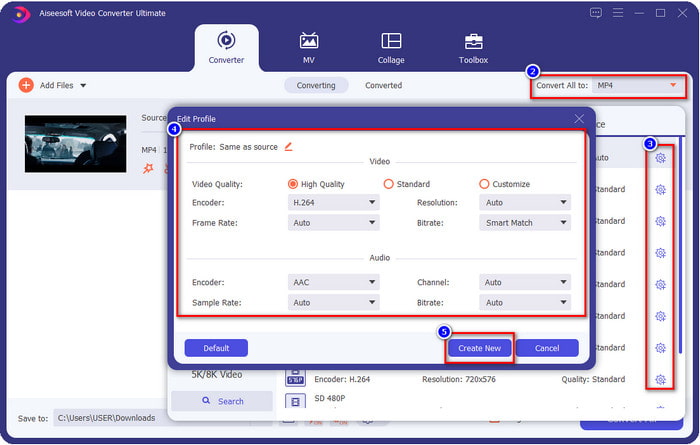
שלב 4. לבסוף, על ידי לחיצה על המר הכל, המרת הרזולוציה תתחיל. עם זה, המרת כעת את הרזולוציה של הסרטון בעזרת ה ממיר וידאו אולטימטיבי.

חלק 2. שיטה 2: השיטה הפשוטה והחינמית לשינוי רזולוציית וידאו באינטרנט
רוצה לשנות רזולוציית וידאו באינטרנט? במקרה כזה, עליך להשתמש בגרסה החינמית המקוונת של הכלי האולטימטיבי, ה FVC ממיר וידאו חינם באינטרנט. כלי זה יכול לעזור לך להמיר את הרזולוציה של הסרטון שלך בחופשיות. זהו כלי מקוון, אז צפו שהוא צריך קישוריות לאינטרנט כדי לתפקד. בנוסף, כלי זה אינו תומך בכל פורמטי הווידאו, ולכן ישנה מגבלה על הוספת פורמט וידאו כאן. אז עכשיו, בואו ננסה להשתמש בכלי כדי לשנות את הרזולוציה על ידי ביצוע השלבים שלהלן.
שלב 1. כדי לפתוח את ממיר רזולוציית הווידאו המקוון, לחץ על זה קישור כדי לפתוח את הכלי ישירות.
שלב 2. ללחוץ הוסף קבצים להמרה כדי להוריד את המפעיל עבור הטיימר הראשון, לחץ עליו שוב לאחר שהורדת את תוכנית ההתקנה. לאחר שלחצתם, תופיע תיקיה, אתר את קובץ הווידאו בתיקייה ולחץ לִפְתוֹחַ.
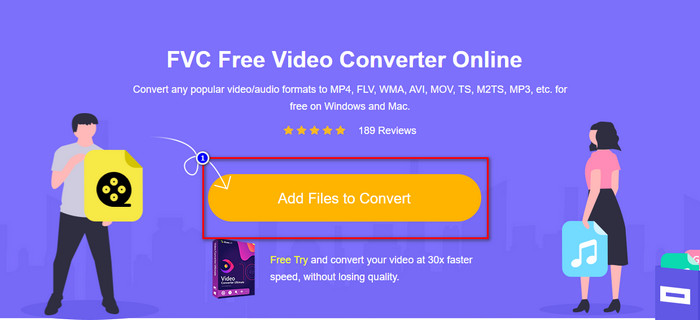
שלב 3. לחץ על גלגל שיניים לחצן כדי לפתוח חלון חדש כדי לשנות את רזולוציית הווידאו בחלון. בחלק העליון של החלון החדש, לחץ פתרון הבעיה, בחר את רזולוציית הווידאו הרצויה ולחץ בסדר כדי להציל אותו.
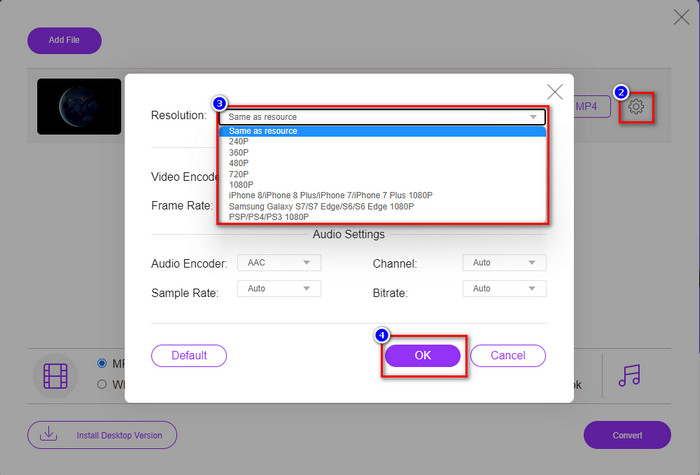
שלב 4. בחר את הפורמט ברשימת הסט ולחץ על המר כדי להתחיל בהמרה של תהליך הרזולוציה.

קָשׁוּר:
חלק 3. שיטה שלישית: דרך מבוססת נייד לשינוי רזולוציית וידאו באייפון ובאנדרואיד
שיטות אלה אינן יכולות להמיר את רזולוציית הווידאו שלך, אבל אתה יכול לצלם סרטון ברזולוציה נמוכה יותר או גבוהה יותר. יתר על כן, בואו נראה כיצד נוכל לשנות את רזולוציית הווידאו בזמן שאנו מצלמים את הסרטון.
1. רזולוציית וידאו מובנית של אייפון
אם אתה משתמש iOS, אתה יכול לשנות את רזולוציית הווידאו שאתה מצלם אם תרצה. עם זאת, אתה לא יכול למצוא אותו במצלמה, אז אם אתה לא מוצא אותו, אתה יכול לבצע את השלבים שלהלן כדי לדעת איך לשנות את רזולוציית הווידאו באייפון לפני שאתה מצלם סרטון.
השלבים האלה נלקחו מדגם ה-iPhone X כך שהשלבים עשויים להיות שונים במקצת מהגירסאות האחרות של שם או פונקציות דמויי אייפון.
שלב 1. פתח את ה הגדרות של האייפון שלך.
שלב 2. תחתיו, מצא את מַצלֵמָה ולחץ עליו.
שלב 3. נְקִישָׁה להקליט סרטון ובחר באיזו רזולוציה ברצונך לקבל בעת צילום הסרטון. חזור אל הבית, עבור אל המצלמה שלך וצלם את הסרטון ברזולוציה שהגדרת בחזרה בהגדרות.
2. רזולוציית וידאו מובנית של אנדרואיד
עבור משתמשי אנדרואיד, אתה יכול לגשת ישירות לרזולוציית הווידאו במצלמה שלך. השלבים שאנו מספקים אינם מסובכים כמו עבור iPhone מכיוון שלא תצטרך להגדיר את ההגדרות. אז עכשיו, כדי לשנות את רזולוציית הווידאו באנדרואיד, עקוב אחר ההוראות שלהלן.
השלבים האלה נלקחו מ-Redmi 10, כך שהשלבים עשויים להיות קצת שונים עם כמה מכשירי אנדרואיד אחרים כמו שם או פונקציונליות.
שלב 1. בטלפון שלך, לחץ על מַצלֵמָה אפליקציה כדי לפתוח אותה.
שלב 2. לאחר פתיחתו, עבור אל וִידֵאוֹ, לחץ על קו שלושת המקבילים ובחר את רזולוציית הווידאו הרצויה.
שלב 3. לחץ על אָדוֹם לחצן כדי להקליט את הסרטון ברזולוציית הווידאו שהוגדרה.
חלק 4. שאלות נפוצות לגבי שינוי רזולוציית וידאו
מהי רזולוציית הוידאו?
מספר הפיקסלים הכלולים לכל מסגרת הוא מה שאנו מכנים רזולוציית וידאו. זה גם שולט בפרטים שאתה יכול לראות בסרטון בודד, כמו כמה ברורה יותר התמונה יכולה להיות. יתר על כן, ישנם סוגים שונים של רזולוציית וידאו; אנו קוראים לרזולוציה גבוהה יותר החל מ-HD ומעלה שמשתמשת ביותר פריימים איכותיים לשנייה. בעוד שהרזולוציה הנמוכה יותר מתחילה מ-SD ומטה, רזולוציית הווידאו הזו מקבלת פחות רוחב פס מהרזולוציה הגבוהה יותר, אבל יש לה מסגרת באיכות קטנה יותר לשנייה.
האם 1080 היא רזולוציית הווידאו הטובה ביותר?
זה מייצר את אחד מהמשתמשים ברזולוציית הווידאו הנבחרים ביותר שנבחרו בדרך כלל ב-YouTube ובאפליקציות אחרות להזרמת וידאו. אבל לא תמיד זו הבחירה הטובה ביותר לצפות בסרטון וידאו באיכות גבוהה, כי יכול לקחת יותר זמן לחצץ את הסרטון מאשר 720. לכן, בפעם הבאה שאתה צופה בסרטון באינטרנט, אנו מעדיפים להשתמש ב-720 מאשר ב-1080 כדי לטעון את וידאו הרבה יותר מהיר, ואין שינוי משמעותי באיכות שתיהן אם תשנה אותו.
האם הפחתת הרזולוציה משפיעה על האיכות?
כן, יהיה שינוי לאחר שתוריד את איכות הווידאו. לדוגמה, אם הסרטון שלך ב-HD, אתה משנה אותו ל-SD, האיכות תשתנה באופן דרסטי. לכן, אם תשנה את רזולוציית הווידאו, תראה שינוי פתאומי, אבל הוא עדיין ניתן לצפייה גם לאחר מכן.
סיכום
סוף סוף נוכל לשנות את רזולוציית הווידאו בהתאם לרצוננו. למרות שאתה יכול להשתמש בכלים רבים ושונים כדי לשנות את איכות הווידאו, אנחנו עדיין מציגים את הכלים המקוונים, הלא מקוונים והמובנים הבטוחים והטובים ביותר. אנו מקווים שמאמר זה יעזור לך לשנות את הרזולוציה; אם יש לך שאלות נוספות, תוכל להשאיר תגובה למטה, ואכן נשיב להערותיך.



 ממיר וידאו אולטימטיבי
ממיר וידאו אולטימטיבי מקליט מסך
מקליט מסך


